-
黑云细说 win7系统卸载TCP/IP协议导致HCP Client服务无法开启的详细教程
- 发布日期:2021-04-20 02:47:03 作者:bag198技术 来 源:http://www.bag198.com
win7系统卸载TCP/IP协议导致HCP Client服务无法开启的问题司空见惯;不少人觉得win7系统卸载TCP/IP协议导致HCP Client服务无法开启其实并不严重,但是如何解决win7系统卸载TCP/IP协议导致HCP Client服务无法开启的问题,知道的人却不多;小编简单说两步,你就明白了; 1、右键点击“我的电脑”管理,找到“服务和应用程序”选择“服务”,在右面窗口找到“DHCP Client”。双击打开,启动类型选为“自动”; 2、在“开始/运行”中输入msconfig打开“系统配置实用程序”对话框;就可以了。如果没太懂,请看下面win7系统卸载TCP/IP协议导致HCP Client服务无法开启的解决方法的更多介绍。

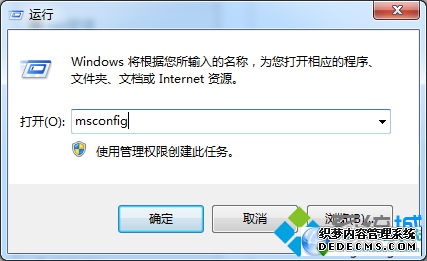

HCP Client服务启动方法:
1、右键点击“我的电脑”管理,找到“服务和应用程序”选择“服务”,在右面窗口找到“DHCP Client”。双击打开,启动类型选为“自动”;
2、在“开始/运行”中输入msconfig打开“系统配置实用程序”对话框;
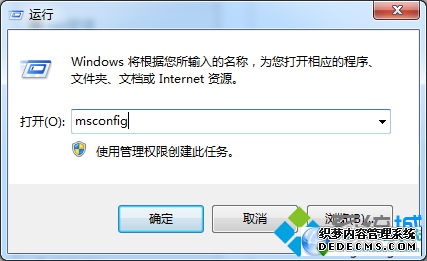
3、再点开上面的“服务”选项卡,找到“DHCP Client”,在它的前面打上钩“确定”后重启系统。
两种修复方法:
修复方法一:
修复注册表进行解决,如果要修复Win7注册表,建议用户先导注册表备数据。比如找到同版本的Win7系统,然后找到被删除的键值路径,将正常电脑上的注册表数据导出来,然后双击导入到电脑上即可。
修复方法二:
还可选择使用Win7系统还原功能,通过还原功能恢复到注册表键值被删前的时间点。还原后再到控制面板的服务项中查找DHCP Client服务并开启。
如果用户也遇到无法开启该服务的话,不妨按照教程的解决方法来修复。
到这里本文关于win7系统卸载TCP/IP协议导致HCP Client服务无法开启的解决方法就结束了,不会的小伙伴们来跟着小编一起学习吧!还有不明白的小伙伴可以留言给小编来帮你们解惑。
 电脑公司 Ghost Win7 64位纯净版 v2018.12
电脑公司 Ghost Win7 64位纯净版 v2018.12 番茄花园 Ghost Win7 64位纯净版系统下载 v2020.07
番茄花园 Ghost Win7 64位纯净版系统下载 v2020.07